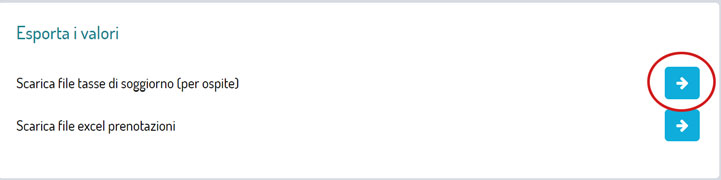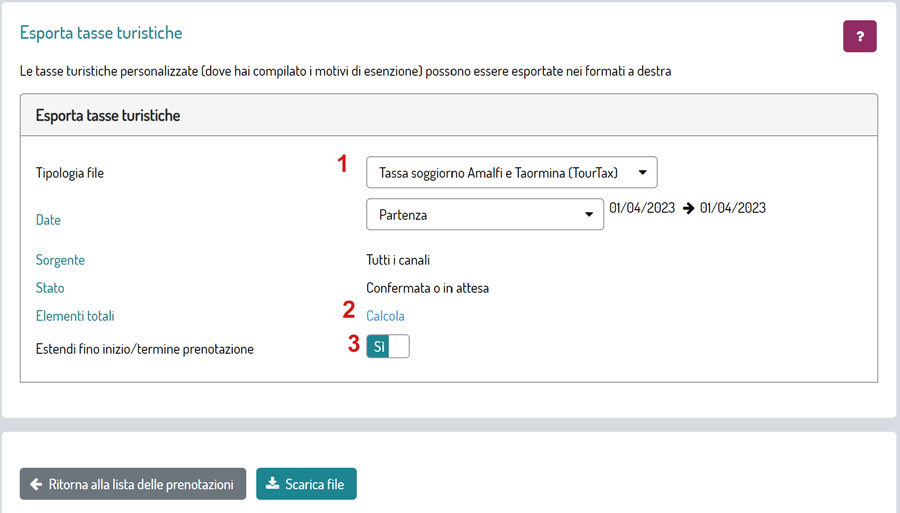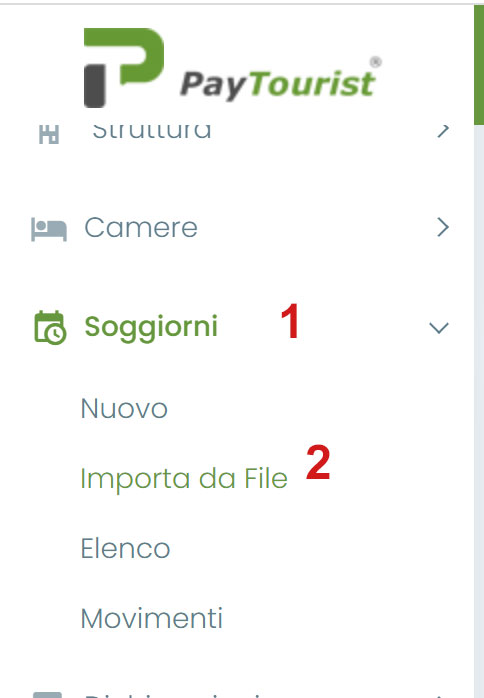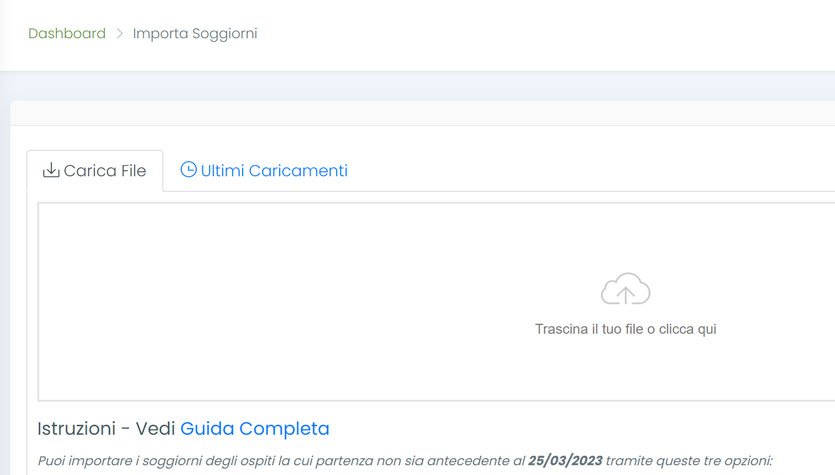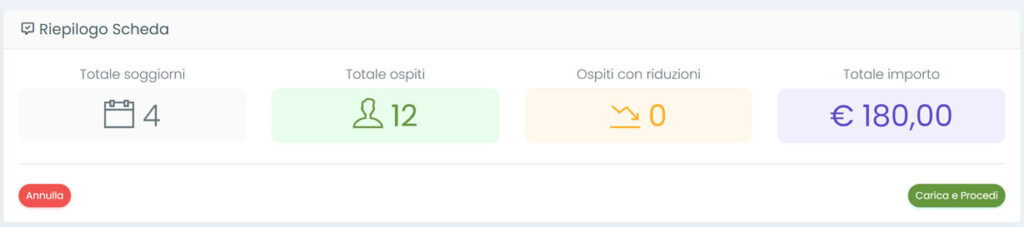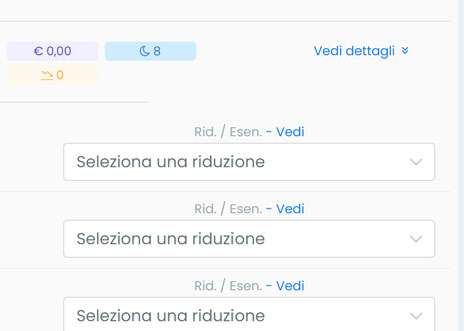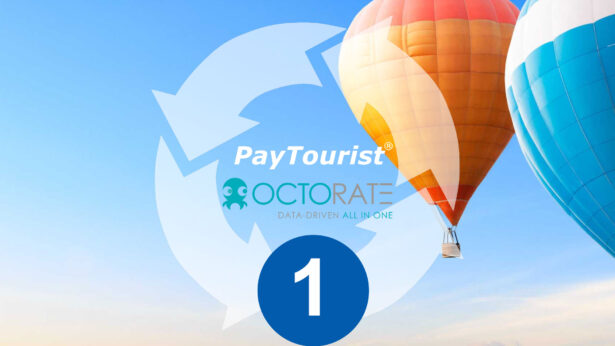Octorate al momento è integrato con PayTourist tramite file TXT. Questo significa che per comunicare i soggiorni alla base del calcolo della Tassa di Soggiorno sulla piattaforma di PayTourist è necessario generare da Octorate il file relativo e scaricarlo sul proprio dispositivo per poi caricarlo su PayTourist attraverso il pannello della piattaforma.
In questo post diamo per scontato che siate già registrati su PayTourist, abbiate già un account Octorate con la funzionalità PMS attivata e che abbiate configurato correttamente Octorate con il vostro codice licenza PayTourist e con i dati della Tassa di soggiorno del vostro Comune. Per maggiori informazioni vi raccomandiamo di seguire la guida presente nel primo post di questa serie.
Linee guida generali
PayTourist è in grado di importare i soggiorni alla base del calcolo della Tassa di Soggiorno tramite file. Qualunque sia il formato di file scelto NON è possibile importare soggiorni con data di partenza per cui sia trascorsa più di una settimana.
Il nostro consiglio è di importare quotidianamente tutti i soggiorni con check-out avvenuto il giorno precedente. Non è necessario quindi effettuare alcun import se il giorno precedente non ci sono state partenze.
Quindi ad esempio il 03 Aprile provvederemo ad esportare tutti i soggiorni con partenza 02 Aprile, senza considerare in alcun modo la data di arrivo o la durata del soggiorno. Sarà infatti PayTourist automaticamente a non applicare la Tassa se il periodo non è soggetto alla tassazione.
Bene passiamo alla procedura da seguire!
1) Generare il file per la Tassa di Soggiorno in Octorate
La prima operazione consiste nel filtrare le prenotazioni da estrarre nel file della Tassa di Soggiorno
a) Accedere all’elenco prenotazioni
Dal menu PMS > Contabilità > Tassa di soggiorno, quindi in basso nella sezione Esporta i valori, cliccare sulla freccia in corrispondenza di Scarica file tasse di soggiorno (per Ospite):
Alternative rapide per utenti esperti
- Esiste la possibilità di filtrare le prenotazioni anche direttamente dal menu prenotazioni, selezionando dal menu opzioni la voce Tassa di soggiorno (vedi in seguito)
- Esiste un link diretto all’elenco prenotazioni Tasse di soggiorno https://admin.octorate.com/octobook/user/reservation/list.xhtml?view=CITYTAX
b) Filtrare le prenotazioni
Filtrare le prenotazioni impostando il filtro partenze con la data del giorno precedente, ad esempio il 2 Aprile 2023 va effettuata la seguente ricerca:
Una volta ottenuto l’elenco, cliccare sul pulsante Tassa di soggiorno (o selezionare la voce tassa di soggiorno dal menu opzioni, se si è utilizzato il menu prenotazioni).
c) Impostare l’export del file
Nella schermata dell’export delle tasse turistiche impostare:
- Tipologia file: PayTourist
(attenzione per un refuso il sistema potrebbe ancora riportare Tassa di soggiorno Amalfi e Taormina, ignorare l’errore e selezionare Amalfi e Taormina, il file sarà comunque quello corretto) - Date: controllare solo che siano indicate le date corrette, in caso contrario ripetere l’operazione dall’inizio
- Elementi totali: cliccare sul link Calcola e attendere l’indicazione dei soggiorni da esportare
- Estendi: impostare su Sì (è molto importante non dimenticare questa opzione)
Nella screenshot seguente è possibile verificare le impostazioni corrette:
A questo punto è possibile cliccare sul pulsante Scarica file per scaricare il file di export sul proprio dispositivo.
ATTENZIONE: nel caso che, nonostante il calcolo degli elementi totali abbia indicato un numero di soggiorni da scaricare, il file non venga generato, è probabile si sia verificato uno dei seguenti casi:
- non sia stata conclusa la procedura corretta di registrazione dell’ospite al check-in. Aprire quindi le prenotazioni coinvolte e controllare che gli ospiti siano tutti stati registrati e abilitati all’invio delle schedine alloggiati e non siano, ad esempio, ancora in bozza o con dati incompleti.
- un altro errore frequente riguarda l’assenza o non corretta indicazione del codice licenza. Controllare quindi nelle impostazioni che il codice sia riportato in maniera corretta. Attenzione in particolare a che non manchino una o più numeri alla fine del codice. Per maggiori info sul codice licenza consultate il primo articolo di questo tutorial.
Se siete un nostro cliente e dopo aver controllato almeno questi due casi il problema non è stato risolto, contattate il nostro supporto nelle consuete modalità e vi aiuteremo tempestivamente a risolvere la problematica.
2) Importare il file in PayTourist
Accedere alla piattaforma PayTourist con le proprie credenziali.
Nel menu a sinistra, selezionare Soggiorni e quindi Importa da File
Selezionare nella schermata successiva il file precedentemente esportato da Octorate
Nella stessa schermata viene anche indicata la data limite permessa per gli import in quella giornata. Soggiorni precedenti non potranno essere importati con questa procedura e sarà necessario contattare l’assistenza PayTourist per verificare la procedura da seguire.
3) Controllo errori e modifiche
Una volta caricato il file, PayTourist effettuerà un controllo immediato dei soggiorni, riportando eventuali errori o dando la lista completa dei soggiorni pronti per essere importati.
In caso di errori critici il file non potrà essere importato, o, nel caso vengano coivolte solo alcune righe queste verranno segnalate per la correzione. Se siete clienti Amalfiweb, vi consigliamo di contattare il nostro supporto ogni volta che viene segnalato un errore per consentire l’opportuno controllo.
Nel caso invece sia tutto ok, PayTourist mostrerà il riepilogo delle prenotazioni con i dati sintetici e il pulsante per procedere con il caricamento nella base dati.
Sotto il riepilogo è presente l’elenco di dettaglio dei singoli soggiorni e cliccando sul link Vedi dettagli è possibile consultare i dati di ogni singolo ospite.
In questa sede è possibile anche applicare specifiche esenzioni che non siano state caricate correttamente dal file.
Una volta verificato che sia tutto ok è possibile cliccare sul pulsante “Carica e procedi” per concludere la procedura.
Speriamo che questo tutorial possa essere di aiuto per tutti coloro che intendono sfruttare l’integrazione fra Octorate e PayTourist.
L’integrazione è in continuo miglioramento e aggiorneremo questi tutorial ogni volta che sarà necessario. Vi consigliamo quindi di salvare il link a queste pagine per tornare a visitarle in seguito e avere un riferimento sempre aggiornato.
Se lo desiderate lasciate il vostro commento e …. Happy Hospitality con Amalfiweb e Octorate!